Подгонка кривой в google sheets (с примерами)
Часто вам может потребоваться найти уравнение, которое лучше всего соответствует кривой для набора данных в Google Sheets.
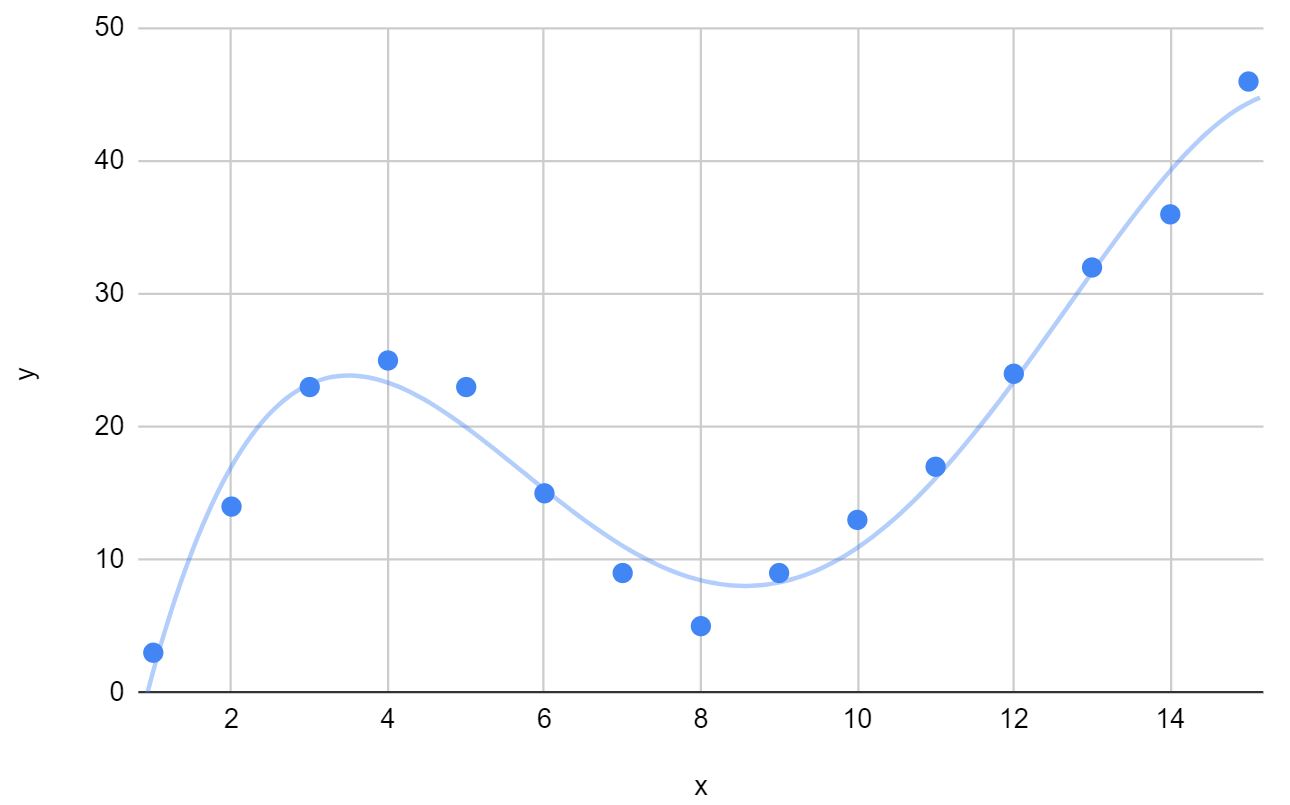
К счастью, это довольно просто сделать с помощью функции Trendline в Google Sheets.
В этом руководстве представлен пошаговый пример того, как подогнать уравнение к кривой в Google Sheets.
Шаг 1. Создайте данные
Во-первых, давайте создадим поддельный набор данных для работы:
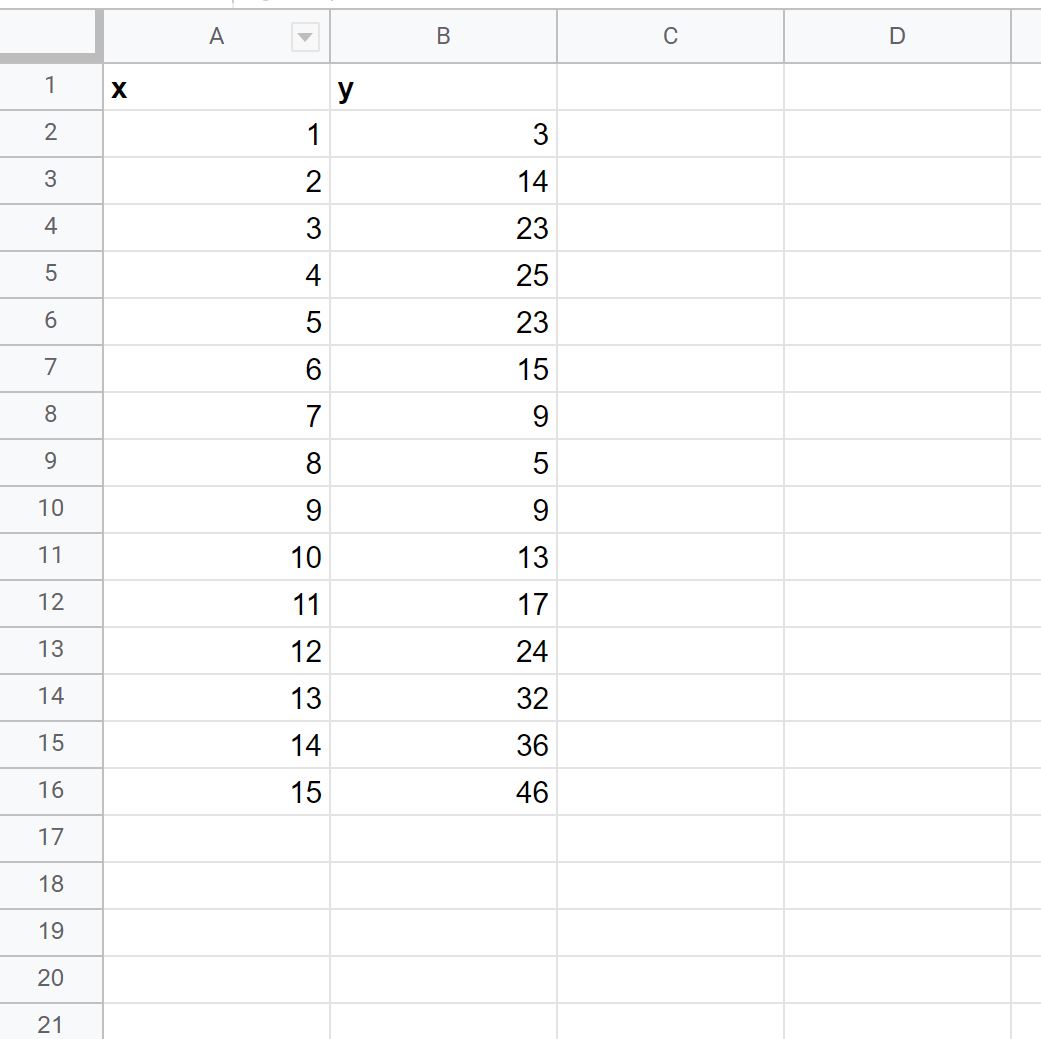
Шаг 2. Создайте диаграмму рассеяния
Далее давайте создадим диаграмму рассеяния для визуализации набора данных.
Выделите ячейки A2:B16 , затем перейдите на вкладку «Вставка» , затем «Диаграмма» :
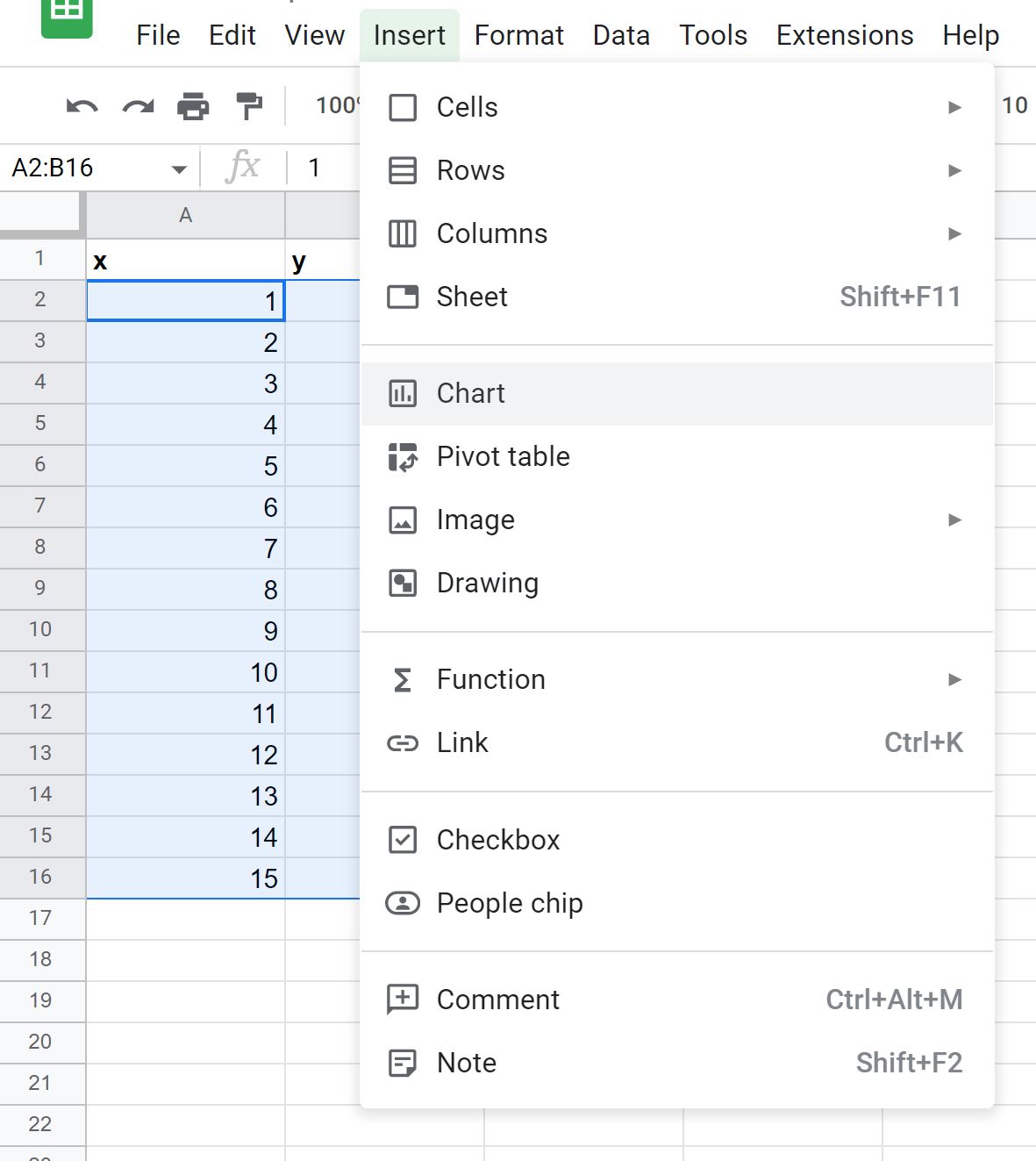
По умолчанию Google Таблицы вставляют линейную диаграмму.
Однако мы можем легко изменить это на диаграмму рассеяния.
На панели «Редактор диаграмм» , которая появляется в правой части экрана, щелкните стрелку раскрывающегося списка рядом с «Тип диаграммы» и выберите «Точечная диаграмма» :
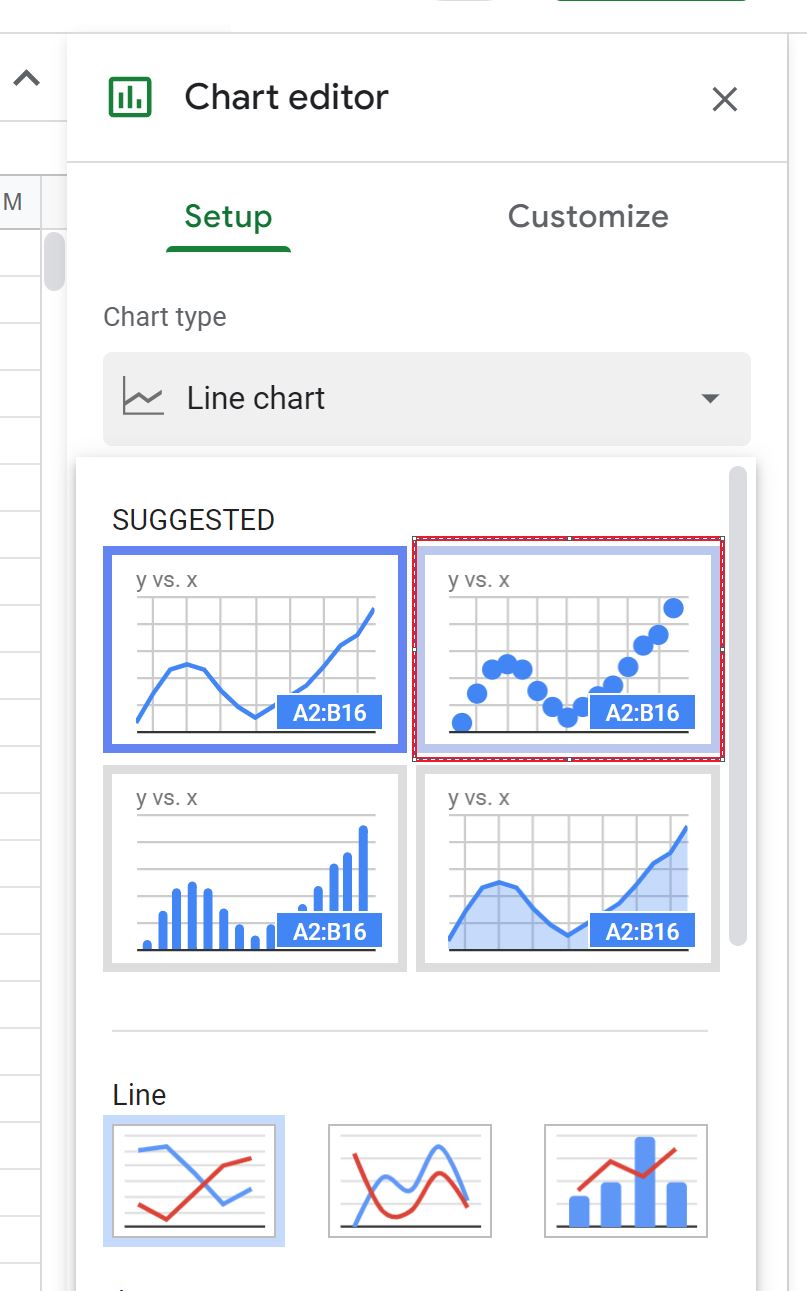
Появится следующая диаграмма рассеяния:
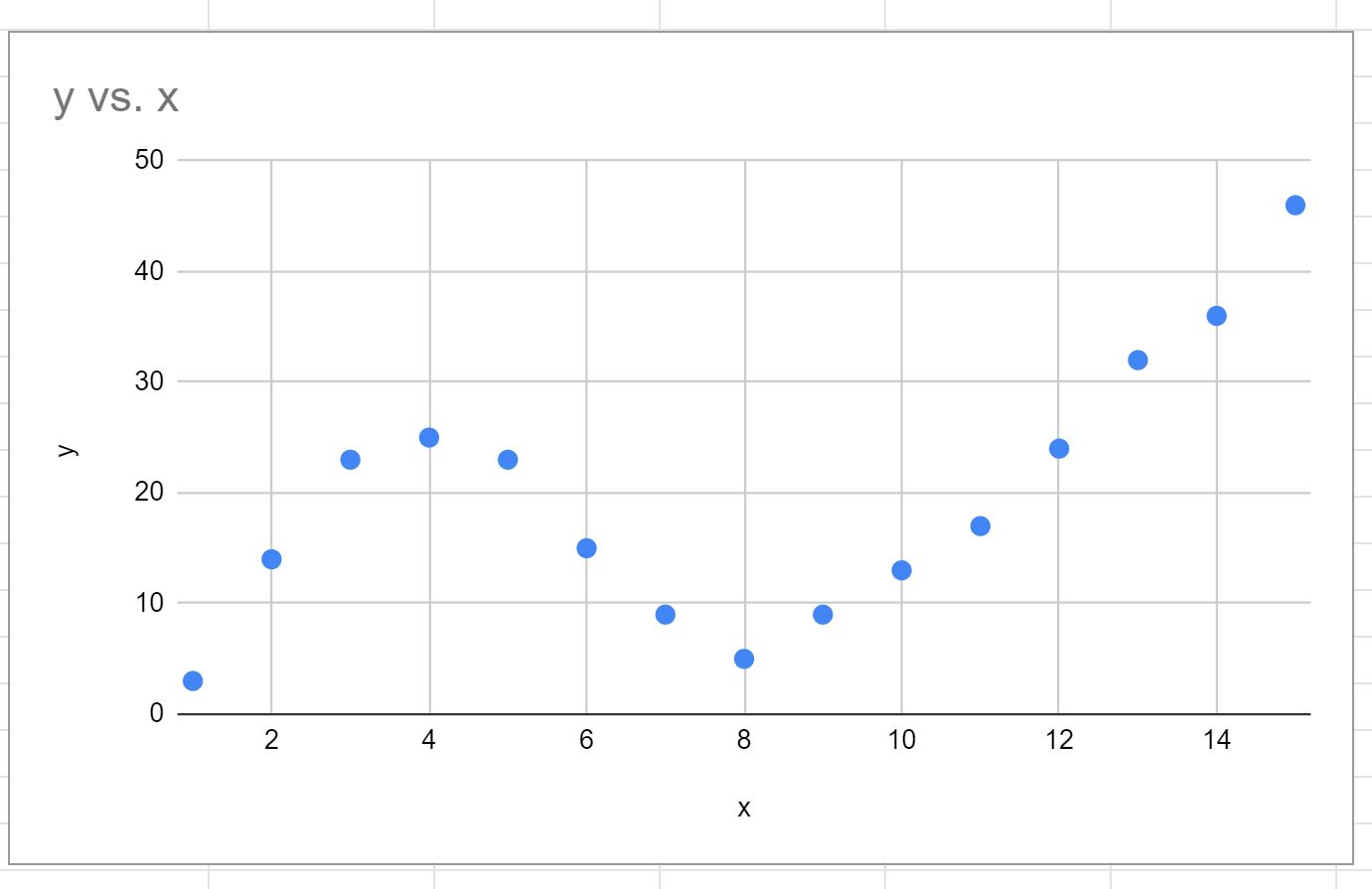
Шаг 3. Добавьте линию тренда
На панели «Редактор диаграмм» перейдите на вкладку «Настроить» . Затем нажмите на раскрывающийся список «Серии» . Затем установите флажок рядом с Trendline .
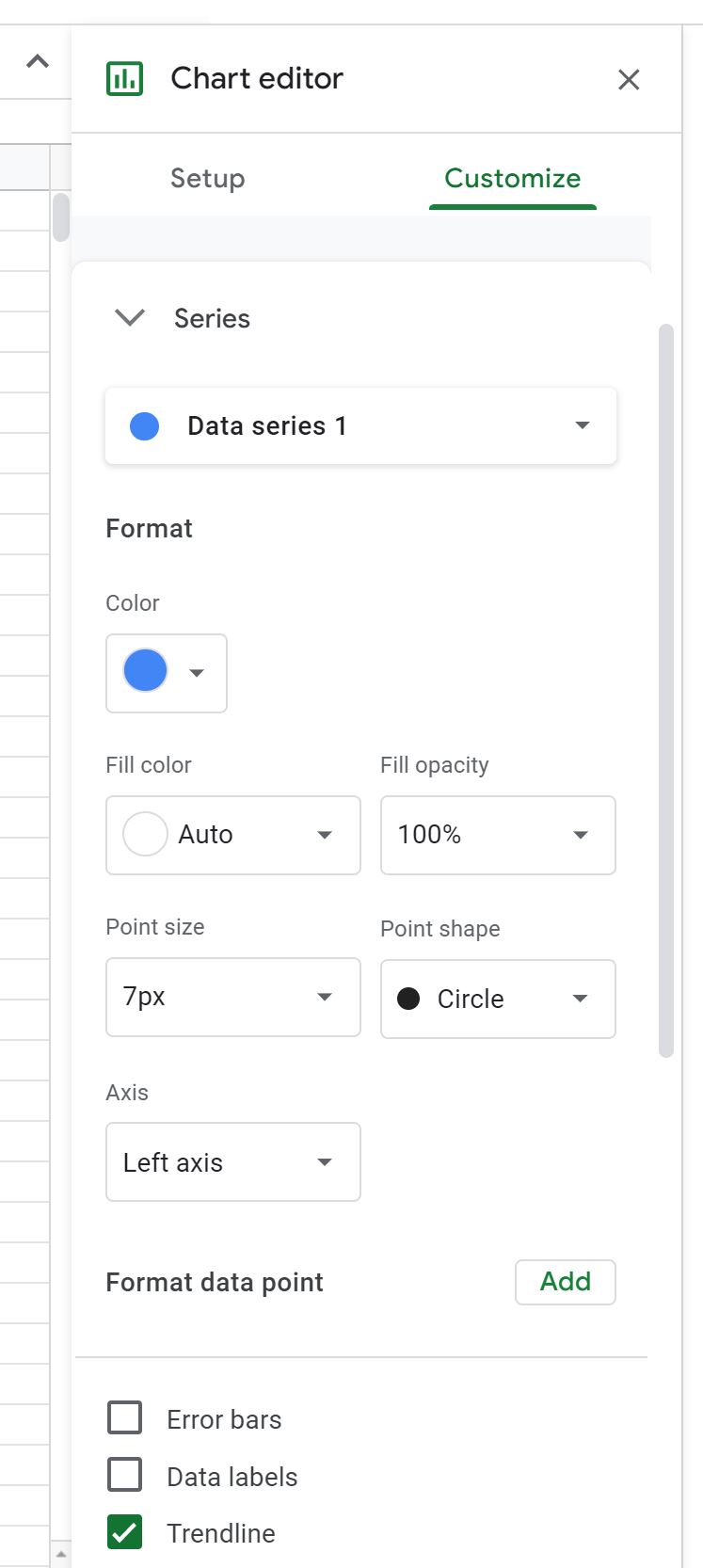
Затем установите флажок ниже с надписью Show R 2 .
На график автоматически будет добавлена следующая линейная линия тренда:
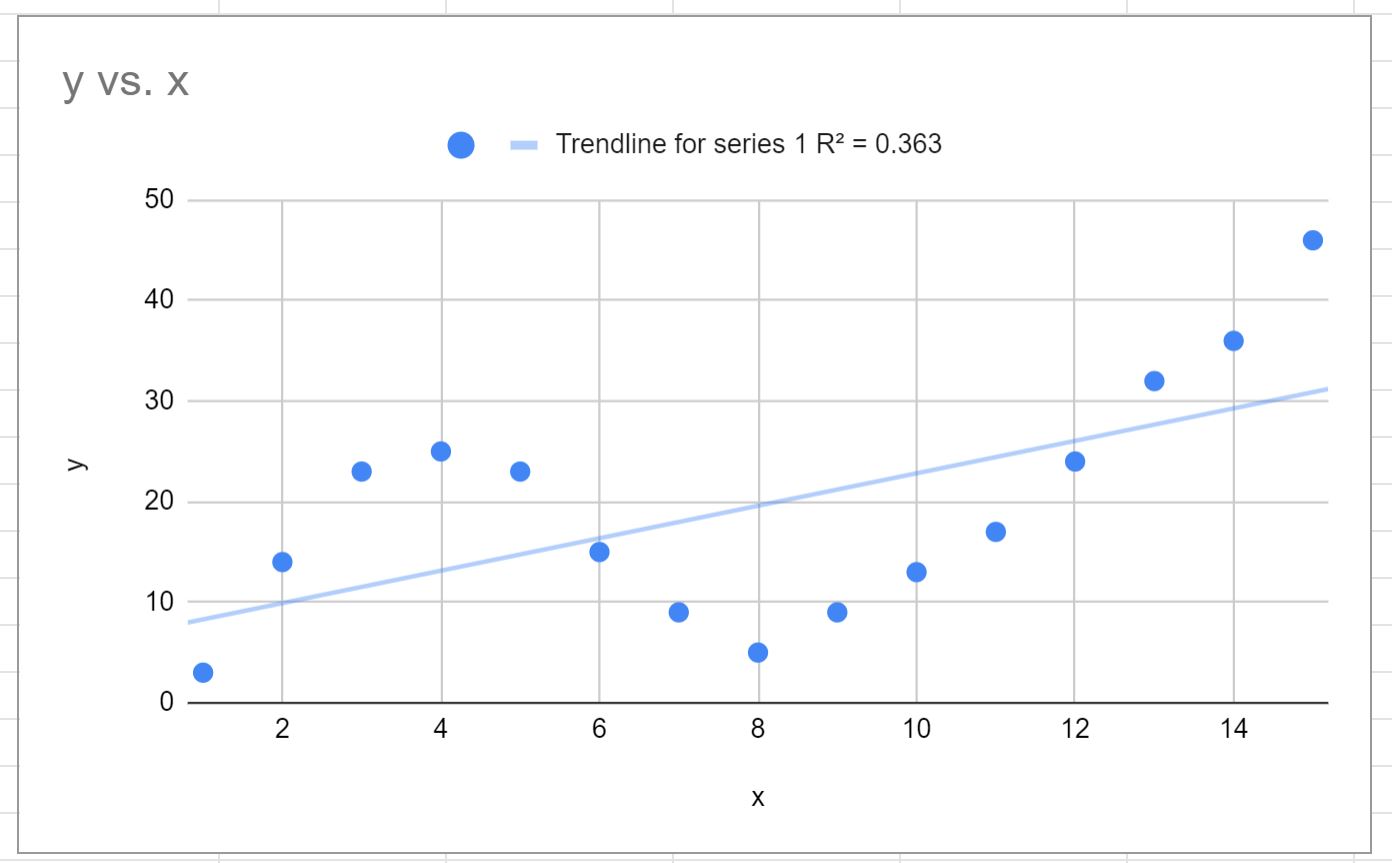
R-квадрат показывает нам процент вариации переменной ответа , который можно объяснить переменными-предикторами.
Квадрат R для этой конкретной кривой равен 0,363 .
Связанный: Что такое хорошее значение R-квадрата?
Шаг 4: выберите лучшую линию тренда
Из приведенного выше графика видно, что линия линейного тренда не может отразить поведение данных.
Вместо этого мы можем подобрать полиномиальную кривую.
Для этого щелкните стрелку раскрывающегося списка под надписью «Тип» и выберите «Полином» .
Затем щелкните стрелку раскрывающегося списка под пунктом «Степень полинома» и выберите 4 .
Наконец, щелкните стрелку раскрывающегося списка под надписью «Метка» и выберите «Использовать уравнение» :
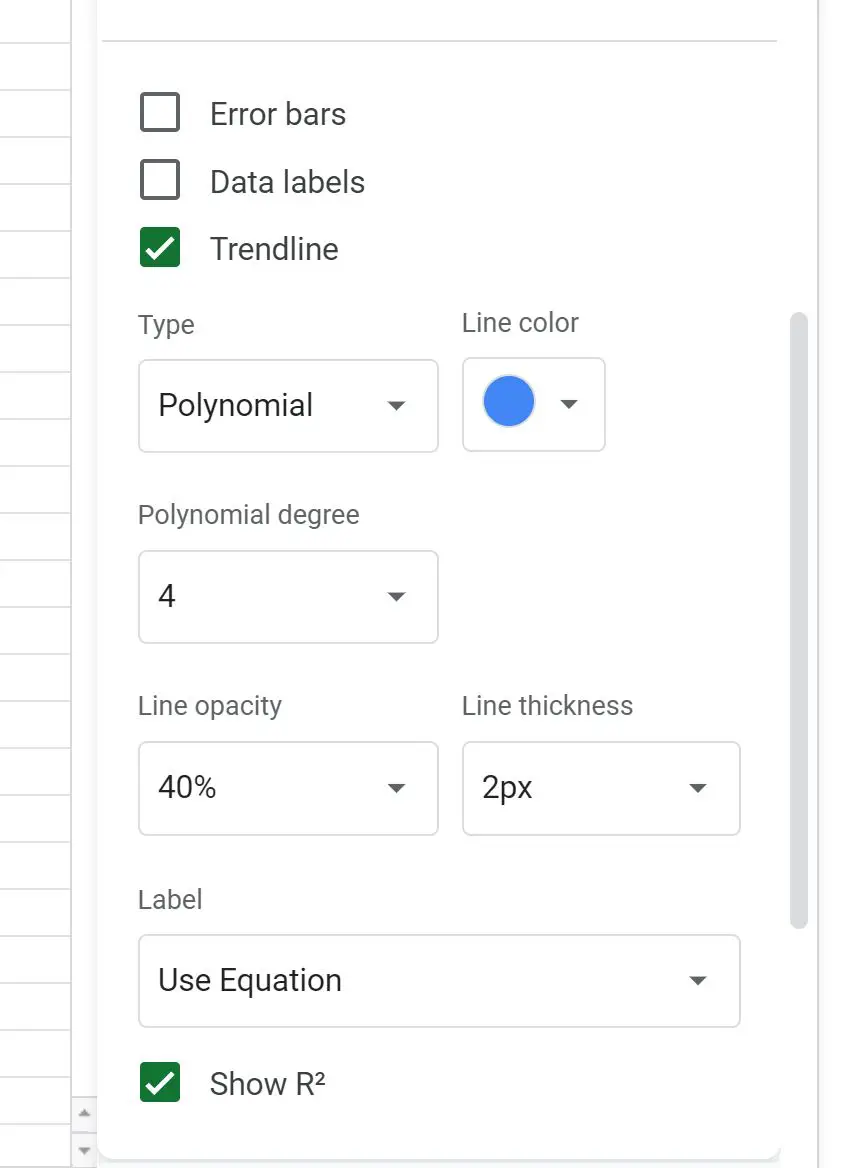
В результате получается следующая кривая:
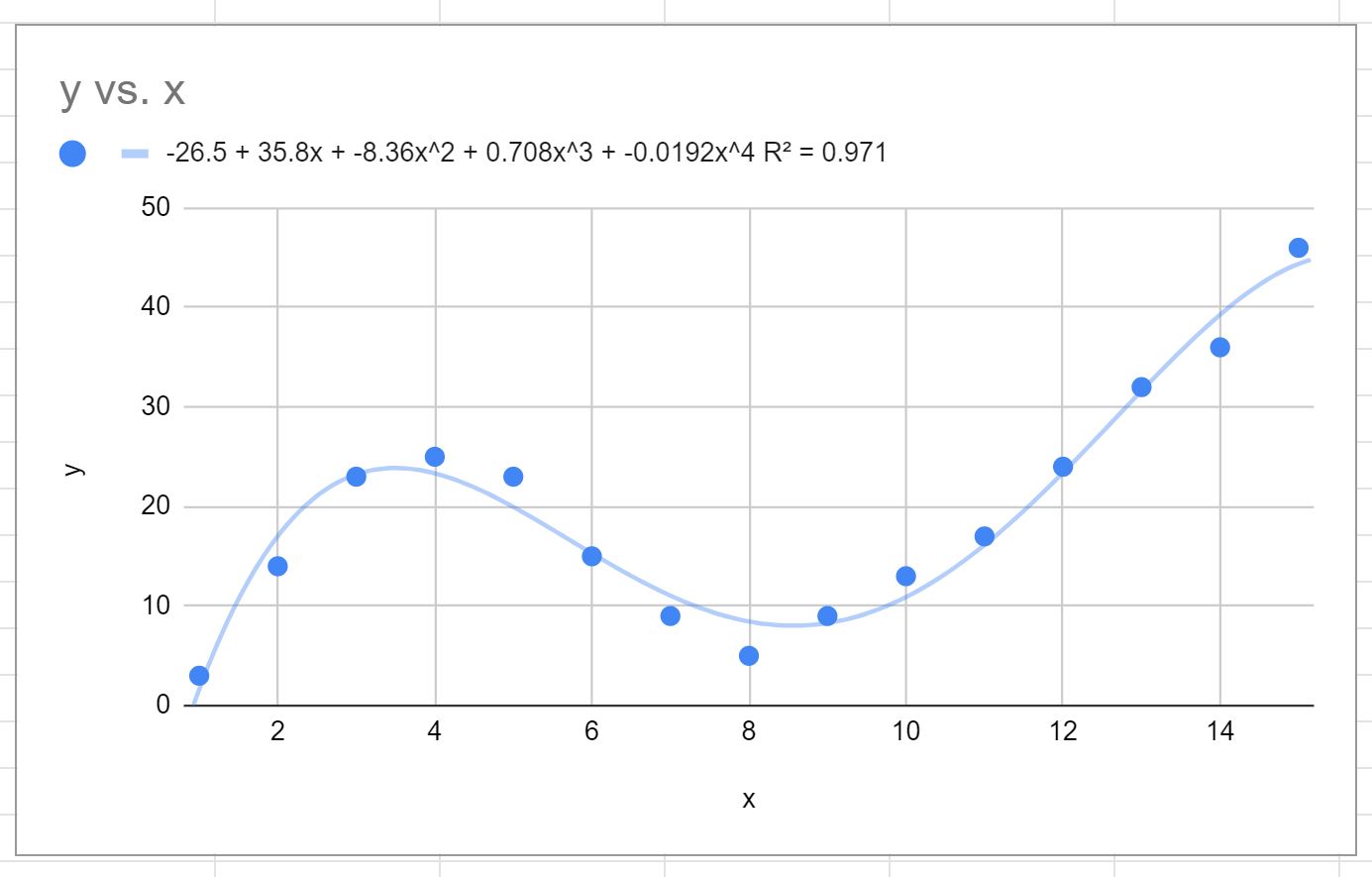
Уравнение кривой выглядит следующим образом:
у = -0,0192х 4 + 0,7081х 3 – 8,3649х 2 + 35,823х – 26,516
R-квадрат для этой конкретной кривой равен 0,971 .
Этот R-квадрат значительно выше, чем у предыдущей линии тренда, что указывает на то, что он гораздо точнее соответствует набору данных.
Мы также можем использовать это уравнение кривой для прогнозирования значения переменной отклика на основе переменной-предиктора.
Например, если x = 4, мы бы предсказали, что y = 23,34 :
у = -0,0192(4) 4 + 0,7081(4) 3 – 8,3649(4) 2 + 35,823(4) – 26,516 = 23,34
Примечание . Возможно, вам придется поэкспериментировать со значением степени полинома, пока не найдете кривую, которая хорошо соответствует данным без переобучения .
Дополнительные ресурсы
В следующих руководствах объясняется, как выполнять другие распространенные задачи в Google Таблицах:
Как выполнить линейную регрессию в Google Sheets
Как найти наиболее подходящую строку в Google Таблицах
Как создать прогноз в Google Таблицах